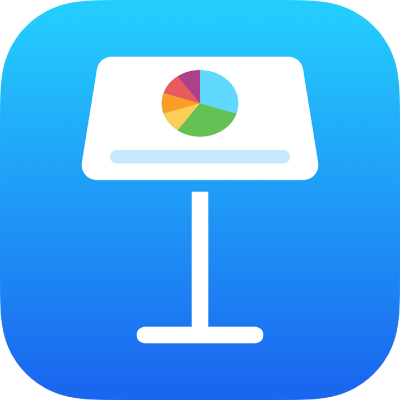
ค้นหาและแทนที่ข้อความใน Keynote บน iPad
คุณสามารถค้นหาคำ วลี หมายเลข และอักขระเฉพาะ และแทนที่ผลลัพธ์การค้นหาด้วยเนื้อหาใหม่ที่คุณระบุโดยอัตโนมัติ เนื้อหาทั้งหมด รวมถึงเนื้อหาสไลด์ที่ข้ามและในโน้ตของผู้นำเสนอ จะรวมอยู่ในการค้นหา
ค้นหาข้อความ
แตะ
 จากนั้นแตะ ค้นหา
จากนั้นแตะ ค้นหาป้อนคำหรือวลีลงในช่องค้นหา คำที่ตรงกันจะถูกไฮไลท์ในขณะที่คุณป้อนข้อความ
คุณสามารถแตะ
 เพื่อซ่อนแป้นพิมพ์
เพื่อซ่อนแป้นพิมพ์ในการจำกัดผลการค้นหาให้แสดงทั้งคำหรือคำที่ตรงกันกับตัวพิมพ์ใหญ่ตามที่คุณระบุ ให้แตะ
 จากนั้นเลือก ทั้งคำ หรือ ตัวใหญ่เล็กตรงกัน (หรือทั้งสองอย่าง)
จากนั้นเลือก ทั้งคำ หรือ ตัวใหญ่เล็กตรงกัน (หรือทั้งสองอย่าง)ตัวอย่างเช่น เมื่อเลือกทั้งคำ การค้นหา “ใต้” จะไม่พบคำว่า “ขีดเส้นใต้”
แตะ
 หรือ
หรือ  เพื่อค้นหาคำก่อนหน้าหรือถัดไปที่ตรงกัน
เพื่อค้นหาคำก่อนหน้าหรือถัดไปที่ตรงกัน
แทนที่ข้อความ
แตะ
 จากนั้นแตะ ค้นหา
จากนั้นแตะ ค้นหาแตะ
 แล้วแตะ ค้นหาและแทนที่
แล้วแตะ ค้นหาและแทนที่ป้อนคำหรือวลีลงในช่องข้อความด้านซ้าย
เมื่อคุณป้อนข้อความ จำนวนรายการที่ตรงกันจะแสดงขึ้นข้างๆ รายการที่ตรงกันรายการแรกที่คุณสามารถแก้ไขได้จะถูกไฮไลท์เป็นสีเหลือง
ปฏิบัติตามวิธีใดๆ ต่อไปนี้:
แทนที่รายการที่ตรงกันทั้งหมดด้วยข้อความแทนที่เดียวกัน: ในช่องข้อความด้านขวา ให้ป้อนข้อความแทนที่ แตะ แทนที่ ค้างไว้ จากนั้นแตะ แทนที่ทั้งหมด
สิ่งสำคัญ: การไม่ป้อนช่องข้อความที่ทางด้านขวาจะลบข้อความที่พบทั้งหมดออก
แทนที่รายการที่ตรงกันรายการอื่นด้วยข้อความอื่น: ในช่องข้อความด้านขวา ให้ป้อนข้อความแทนที่ จากนั้นแตะ แทนที่ แตะ แทนที่ ต่อเพื่อใช้ข้อความแทนที่เดียวกัน หรือป้อนข้อความแทนที่อื่น แล้วแตะ แทนที่
ย้ายไปยังคำก่อนหน้าหรือถัดไปที่ตรงกันโดยไม่เปลี่ยนแปลง: แตะ
 หรือ
หรือ 
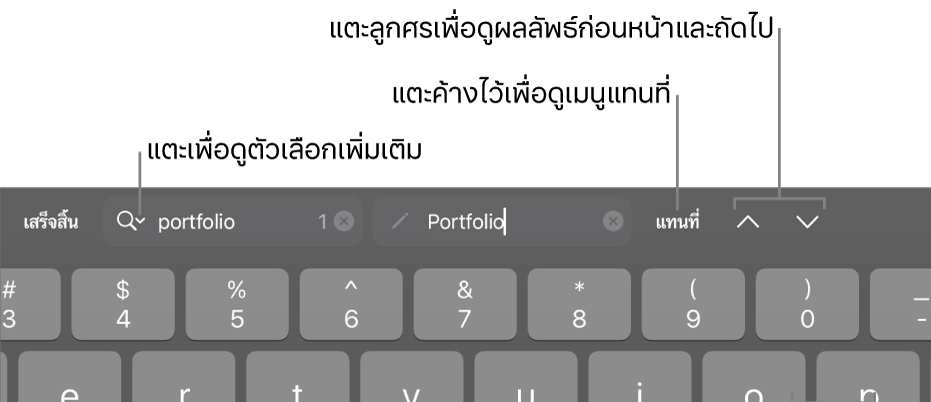
การแทนที่ค่าในเซลล์ตารางจะอัปเดตทั้งค่าที่แสดงและค่าที่ซ่อนอยู่ ตัวอย่างเช่น ถ้าคุณแทนที่ “1/2” ด้วย “1/3” ค่าที่ซ่อนอยู่จะเปลี่ยนจาก “0.5” เป็น “0.333333”
คุณไม่สามารถแทนที่ข้อความที่ตรงกันในเซลล์ตารางที่มีสูตรได้